Html форма для поиска
Value
The value attribute contains a DOMString representing the value contained in the search field. You can retrieve this using the HTMLInputElement.value property in JavaScript.
If no validation constraints are in place for the input (see Validation for more details), the value can be any text string or an empty string ( «» ).
Additional attributes
In addition to the attributes that operate on all elements regardless of their type, search field inputs support the following attributes:
| Attribute | Description |
|---|---|
| list | The id of the element that contains the optional pre-defined autocomplete options |
| maxlength | The maximum number of characters the input should accept |
| minlength | The minimum number of characters long the input can be and still be considered valid |
| pattern | A regular expression the input’s contents must match in order to be valid |
| placeholder | An exemplar value to display in the input field whenever it is empty |
| readonly | A Boolean attribute indicating whether or not the contents of the input should be read-only |
| size | A number indicating how many characters wide the input field should be |
| spellcheck | Controls whether or not to enable spell checking for the input field, or if the default spell checking configuration should be used |
The values of the list attribute is the id of a element located in the same document. The provides a list of predefined values to suggest to the user for this input. Any values in the list that are not compatible with the type are not included in the suggested options. The values provided are suggestions, not requirements: users can select from this predefined list or provide a different value.
maxlength
The input will fail constraint validation if the length of the text entered into the field is greater than maxlength UTF-16 code units long.
minlength
The search field will fail constraint validation if the length of the text entered into the field is fewer than minlength UTF-16 code units long.
pattern
See the section Specifying a pattern for details and an example.
placeholder
The placeholder attribute is a string that provides a brief hint to the user as to what kind of information is expected in the field. It should be a word or short phrase that demonstrates the expected type of data, rather than an explanatory message. The text must not include carriage returns or line feeds.
If the control’s content has one directionality (LTR or RTL) but needs to present the placeholder in the opposite directionality, you can use Unicode bidirectional algorithm formatting characters to override directionality within the placeholder; see Overriding BiDi using Unicode control characters in The Unicode Bidirectional Text Algorithm for those characters.
Note: Avoid using the placeholder attribute if you can. It is not as semantically useful as other ways to explain your form, and can cause unexpected technical issues with your content. See Labels and placeholders in : The Input (Form Input) element for more information.
readonly
A Boolean attribute which, if present, means this field cannot be edited by the user. Its value can, however, still be changed by JavaScript code directly setting the HTMLInputElement value property.
Note: Because a read-only field cannot have a value, required does not have any effect on inputs with the readonly attribute also specified.
The size attribute is a numeric value indicating how many characters wide the input field should be. The value must be a number greater than zero, and the default value is 20. Since character widths vary, this may or may not be exact and should not be relied upon to be so; the resulting input may be narrower or wider than the specified number of characters, depending on the characters and the font ( font settings in use).
This does not set a limit on how many characters the user can enter into the field. It only specifies approximately how many can be seen at a time. To set an upper limit on the length of the input data, use the maxlength attribute.
spellcheck
Non-standard attributes
The following non-standard attributes are available to search input fields. As a general rule, you should avoid using them unless it can’t be helped.
| Attribute | Description |
|---|---|
| autocorrect | Whether or not to allow autocorrect while editing this input field. Safari only. |
| incremental | Whether or not to send repeated search events to allow updating live search results while the user is still editing the value of the field. WebKit and Blink only (Safari, Chrome, Opera, etc.). |
| mozactionhint | A string indicating the type of action that will be taken when the user presses the Enter or Return key while editing the field; this is used to determine an appropriate label for that key on a virtual keyboard. Firefox for Android only. |
| results | The maximum number of items that should be displayed in the drop-down list of previous search queries. Safari only. |
The Boolean attribute incremental is a WebKit and Blink extension (so supported by Safari, Opera, Chrome, etc.) which, if present, tells the user agent to process the input as a live search. As the user edits the value of the field, the user agent sends search events to the HTMLInputElement object representing the search box. This allows your code to update the search results in real time as the user edits the search.
If incremental is not specified, the search event is only sent when the user explicitly initiates a search (such as by pressing the Enter or Return key while editing the field).
The search event is rate-limited so that it is not sent more more frequently than an implementation-defined interval.
The results attribute—supported only by Safari—is a numeric value that lets you override the maximum number of entries to be displayed in the element’s natively-provided drop-down menu of previous search queries.
The value must be a non-negative decimal number. If not provided, or an invalid value is given, the browser’s default maximum number of entries is used.
Using search inputs
Basic example
This renders like so:
You must remember to set a name for your input, otherwise nothing will be submitted.
Differences between search and text types
The main basic differences come in the way browsers handle them. The first thing to note is that some browsers show a cross icon that can be clicked on to remove the search term instantly if desired. The following screenshot comes from Chrome:
In addition, modern browsers also tend to automatically store search terms previously entered across domains, which then come up as autocomplete options when subsequent searches are performed in search inputs on that domain. This helps users who tend to do searches on the same or similar search queries over time. This screenshot is from Firefox:
 At this point, let’s look at some useful techniques you can apply to your search forms.
At this point, let’s look at some useful techniques you can apply to your search forms.
Setting placeholders
You can provide a useful placeholder inside your search input that could give a hint on what to do using the placeholder attribute. Look at the following example:
You can see how the placeholder is rendered below:
Search form labels and accessibility
One problem with search forms is their accessibility; a common design practice is not to provide a label for the search field (although there might be a magnifying glass icon or similar), as the purpose of a search form is normally fairly obvious for sighted users due to placement (this example shows a typical pattern).
This could, however, cause confusion for screenreader users, since they will not have any verbal indication of what the search input is. One way around this that won’t impact on your visual design is to use WAI-ARIA features:
Создаем идеальную строку поиска
Строка поиска состоит из совокупности текстового поля и кнопки ввода. Казалось бы, дизайна здесь даже и не нужно — в конце концов, речь идет всего лишь о двух простых элементах. Но на сайтах с большим количеством контента строка поиска зачастую оказывается тем элементом дизайна, которым посетители пользуются чаще всего. Открывая сайт с относительно сложной архитектурой, пользователи сразу же обращаются к строке поиска, чтобы попасть в пункт назначения быстро и безболезненно. И тут неожиданно оказывается, что дизайн строки имеет большое значение.

В этот статье мы посмотрим, как можно ее усовершенствовать, чтобы пользователь тратил минимум времени на то, чтобы добраться до искомого.
Лучшие практики
1. Используйте иконку с лупой
Обязательно добавляйте к строке поиска визуальный маркер — иконку с лупой. Иконки, согласно определению, являются визуальным представлением предмета, действия или концепта. Существует ряд иконок, значения которых считывается подавляющим большинством пользователей. Картинка с лупой относится именно к этой категории.
Пользователи распознают информацию, которую передает иконка, даже без подписи
Совет: используйте самое простой, схематический вариант изображения. Чем меньше графических деталей, тем лучше будет распознаваться символ.
2. Располагайте строку поиска на видном месте
Раз функция поиска так важна для сайта или приложения, она должна бросаться в глаза — ведь именно она может вывести пользователя на нужную страницу кратчайшим путем.
На картинке слева функция поиска скрыта за иконкой
Важно отображать поле для ввода текста целиком: если оно будет скрыто за иконкой, функция поиска станет менее заметной и интеракция будет требовать от пользователя дополнительных усилий.
Избегайте применять последовательное раскрытие для функции поиска — оно скрывает контекст
3. Снабдите строку поиска кнопкой действия
Наличие кнопки помогает донести до людей, что от выполнения действия их отделяет еще один шаг — пусть даже они решат выполнить этот шаг нажатием на Enter.

Совет: Не делайте кнопку поиска слишком маленькой, чтобы пользователям не приходилось нацеливаться на нее курсором. Чем больше места она занимает, тем проще заметить и кликнуть.
Предоставьте пользователям возможность начать поиск как при помощи клавиши Enter, так и нажатием на кнопку. У многих сохраняется привычка именно нажимать на кнопку, чтобы запустить процесс.
4. Добавьте строку поиска на каждую страницу
Следует стабильно обеспечивать пользователям доступ к строке поиска на любой странице сайта. Ведь если пользователь не видит того, что ему нужно, он попытается воспользоваться поиском, где бы ни находился.
5. Строка поиска должна быть простой
Проектируя строку поиска, убедитесь, что она похожа на себя и что её легко использовать. Исследования по юзабилити выявили, что для пользователя удобнее, когда расширенные настройки поиска по умолчанию скрыты. Отображая их (как в примере булева поиска, приведенном ниже), вы рискуете запутать людей, которые пытаются ввести запрос.
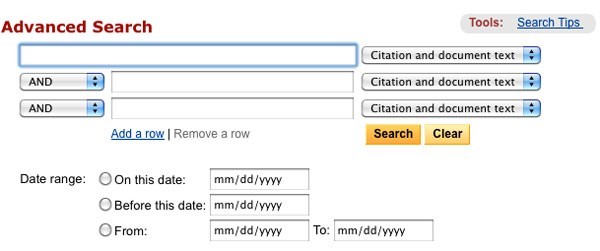
6. Разместите строку поиска там, где её ожидают увидеть
Плохо, когда пользователи вынуждены искать строку поиска — это значит, что она не притягивает взгляд и теряется на странице.
Иллюстрация, приведенная ниже, взята из исследования A. Dawn Shaikh и Keisi Lenz: на ней показано, в какой части экрана пользователи ожидают увидеть строку поиска. Эти данные были получены на базе опроса 142 респондентов. Как показало исследование, самые удачные области — верхний правый и верхний левый углы экрана: там пользователям удобнее всего обнаружить строку поиска, следуя стандартному F-паттерну.
Иллюстрация показывает, в каких областях экрана люди в первую очередь склонны искать строку поиска. Верхний правый угол по-прежнему лидирует
Таким образом, помещайте строку поиска в верхнем правом углу или в верхней части экрана по центру — так вы можете быть уверены, что её расположение будет соответствовать ожиданиям пользователей.
На насыщенном контентом сайте Youtube строка поиска находится в верхней центральной части экрана
Слишком короткое поле ввода — распространенная ошибка у дизайнеров. Конечно, это не помешает пользователю ввести длинный запрос, но видна будет только его часть, а это плохо с точки зрения юзабилити, так как усложняет процесс проверки и редактирования введенного текста. На самом деле, когда в строке поиска отображается слишком мало символов, пользователи оказываются вынуждены использовать короткие, неточные запросы просто потому, что длинные будет сложно и неудобно перечитывать. Если же размер поля соответствует ожидаемой длине запросов, то работать с ними становится намного проще.
Общее правило гласит, что в строке ввода должно помещаться 27 символов (этого достаточно для 90% запросов).
У Amazon строка поиска нужной длины
Совет: Подумайте о том, чтобы реализовать строку, которая будет разворачиваться по клику. Таким образом вам удастся сэкономить место на экране и при этом обеспечить достаточно визуальных подсказок, чтобы пользователь мог быстро найти поле и выполнить поиск.
8. Применяйте механизм автозаполнения
Механизм автозаполнения помогает пользователю выбрать нужный запрос, пытаясь предсказать его на основании уже введенной части текста. Он нужен не для того, чтобы ускорить процесс, а для того, чтобы направлять пользователя и помогать ему корректно сформулировать запрос. У среднестатистического пользователя с этим большие проблемы; если он не находит то, что искал, с первого раза, последующие попытки, как правило, оказываются неудачными. Часто люди просто сдаются. Автозаполнение — если оно, конечно, хорошо настроено — способствуют тому, чтобы пользователи использовали более подходящие запросы.
Поисковая система Google отлично освоила этот паттерн, впервые внедрив еще его в 2008 году. Пользователям свойственно использовать одни и те же запросы по несколько раз, поэтому, сохраняя историю поиска, Google экономит время и улучшает пользовательский опыт.
Автозаполнение экономит пользователю время и может даже подсказать более удачную формулировку
9. Ясно дайте понять, что именно можно искать
Отображать в поле ввода пример поискового запроса — хорошая идея: так можно донести до пользователей, для чего именно они могут использовать эту функцию. Если пользователь может осуществлять поиск по различным критериям, намекните ему об этом при помощи особого паттерна (как в примере с сайта IMDB ниже). HTML5 позволяет легко добавить текст, который будет по умолчанию высвечиваться в неактивной строке поиска.
Совет: Ограничьтесь несколькими словами, иначе вместо того, чтобы минимизировать когнитивную нагрузку, вы её только увеличите.
Поиск — это фундаментальный тип деятельности и ключевая составляющая при создании информационно насыщенного приложения или сайта. Даже незначительные изменения, например, размер поля или указание, что следует в него вводить, могут значительно улучшить юзабилити поиска и качество UX в целом.
Html форма для поиска

Создание сайтов на Django
Данный курс научит Вас создавать сайты на очень мощном фреймворке – Django. Курс состоит из 9 разделов, в которых Вы с нуля освоите данный фреймворк на примере создания полноценного Интернет-магазина.
В рамках многочисленных упражнений Вы так же создадите свой собственный сайт, что даст Вам ту необходимую практику для закрепления материала, а также полноценную серьёзную работу для своего портфолио.
Помимо самого курса Вас ждёт ещё и бесплатный ценный Бонус: «Unit-тестирование сайта на Django». В этом Бонусе Вы узнаете, как можно написать автоматические тесты для проекта на Django. Это позволит находить оперативно ошибки, а также даст возможность в будущем добавлять новый функционал, не боясь что-то сломать в старом.
Подпишитесь на мой канал на YouTube, где я регулярно публикую новые видео.

Подписавшись по E-mail, Вы будете получать уведомления о новых статьях.

Добавляйтесь ко мне в друзья ВКонтакте! Отзывы о сайте и обо мне оставляйте в моей группе.
Зачем Вы изучаете программирование/создание сайтов?
Написание лайфхаков на Python для начинающих
Данный курс покажет Вам, как можно автоматизировать рутинные задачи с помощью Python. В курсе Вас ждёт несколько примеров и все исходники.
Чтобы получить Видеокурс,
заполните форму
Как создать профессиональный Интернет-магазин
— Вы будете знать, как создать Интернет-магазин.
— Вы получите бесплатный подарок с подробным описанием каждого шага.
— Вы сможете уже приступить к созданию Интернет-магазина.
Пример верстки поисковой формы для сайта
Предлагаю один из возможных вариантов верстки поисковой формы для сайта, которая будет выглядеть вот так:
Ее особенность заключается в том, что вся видимая часть формы — это поле ввода текста и нужно учесть, что его оформление будет меняться при получении фокуса, т.е. когда мы ставим курсор в это поле. Выглядеть это будет так:
А кнопка отправки формы накладывается поверх поля ввода.
Для бывалых верстальщиков эта информация вряд ли будет полезной, а вот начинающим может пригодиться.
Готовый сверстанный пример можно посмотреть здесь.
HTML-код формы поиска
Выглядит он следующим образом:
CSS-код
Я приготовил вот такой спрайт, который и будет использоваться при смене фокуса у поля ввода:

Привожу весь CSS-код с комментариями:
Про баг в Internet Explorer
Internet Explorer как-то неожиданно для меня преподнес очередной сюрприз. Причем столкнулся я с ним совсем недавно. Суть в том, что, если у кнопки отправки убрать фон, то в IE она становится некликабельной, т.е. как будто прячется под поле ввода. И хоть добавляй к ней позиционирование ( position ), хоть повышай индекс слоя ( z-index ) — ни в какую не реагирует. Но стоит кнопке задать какую-нибудь фоновую картинку, даже несуществующую, проблема устраняется.
Данный баг наблюдается только в IE8 и IE9.
Смотрите также
Комментарии (56)
Как-то не люблю я все эти картинки в бэкграундах. Лучше уж всё в CSS сделать, разве что иконку на кнопку поиска. Проблема тут и в фиксации размеров. Да таблицы CSS как-то глюкавят в разных браузерах и с резиновостью у меня лично ну никак, приходится всё ещё пользоваться таблицами.
Еще бы написать про алгоритм поиска для сайта с подсказками, а то до сих пор не могу найти нормального решения
Узнайте, как создать меню поиска для фильтрации ссылок с помощью JavaScript.
Поиск/Фильтр меню
Как искать ссылки в меню навигации:
Содержание страницы
Начните вводить определенную категорию/ссылку в строке поиска, чтобы «отфильтровать» параметры поиска.
Какой-то текст..Какой-то текст..Какой-то текст..Какой-то текст..Какой-то текст..Какой-то текст..Какой-то текст..Какой-то текст..
Some other text..Какой-то текст..Какой-то текст..Какой-то текст..Какой-то текст..Какой-то текст..Какой-то текст..Какой-то текст..
Создать меню поиска
Шаг 1) Добавить HTML:
Пример
Примечание: Мы используем href=»#» в этой демонстрации, поскольку у нас нет страницы, на которую можно было бы сделать ссылку. В реальной жизни это должен быть реальный URL-адрес конкретной страницы.
Шаг 2) Добавить CSS:
Стиль окна поиска и меню навигации:
Пример
/* Стиль окна поиска */
#mySearch <
width: 100%;
font-size: 18px;
padding: 11px;
border: 1px solid #ddd;
>
/* Стиль меню навигации */
#myMenu <
list-style-type: none;
padding: 0;
margin: 0;
>
/* Стиль навигационных ссылок */
#myMenu li a <
padding: 12px;
text-decoration: none;
color: black;
display: block
>
#myMenu li a:hover <
background-color: #eee;
>
Шаг 3) Добавить JavaScript:
Пример
Совет: Удалите toUpperCase() если вы хотите выполнять поиск с учетом регистра.
ПАЛИТРА ЦВЕТОВ

ПРИСОЕДИНЯЙТЕСЬ!
Получите ваш
Сертификат сегодня!
Связь с админом
Если вы хотите сообщить об ошибке, а также внести предложение о работе сайта, добавить объявление или рекламу на сайт, не стесняйтесь отправить админу электронное письмо на email:
Топ Учебники
Топ Справочники
Топ Примеры
Веб Сертификаты
Этот сайт оптимизирован для обучения и тестирования. Примеры могут быть упрощены для улучшения чтения и базового понимания. Учебные пособия, ссылки и примеры постоянно пересматриваются, чтобы избежать ошибок, но мы не можем гарантировать полную правильность и работоспособность всего контента. Используя этот сайт, вы соглашаетесь с тем, что прочитали и приняли условия использования, cookie и политику конфиденциальности.
Также вы можете абсолютно бесплатно скачать офлайн версию сайта W3Schools на русском архивом с GitHub и пользоваться локально на своём компьютере.
Также доступна версия сайта W3Schools на украинском языке.
Copyright 1999-2022 by Refsnes Data. All Rights Reserved.
Сайт работает на фреймворке W3.CSS.

